文章详情页
win10出现已禁用IME怎么办?解决win10输入法出现“已禁用IME”的方法
浏览:50日期:2023-03-03 14:34:12
对于win10这款正式发布了半年多的新一代操作系统中,用户在系统下经常会出现各种各样的问题,就近期有部分用户在使用win10输入法时,却出现无法输入中文的问题,具体表现为通知区域输入法图标出现红叉,系统右下角提示“已禁用IME”的问题,对于这一问题很多用户不知道如何处理,故此小编为大家带来了详细的解决方法,下面我们来了解下吧!
解决win10输入法出现“已禁用IME”的方法1、按下Win+X键,然后在菜单中选择“计算机管理”选项,如下图;
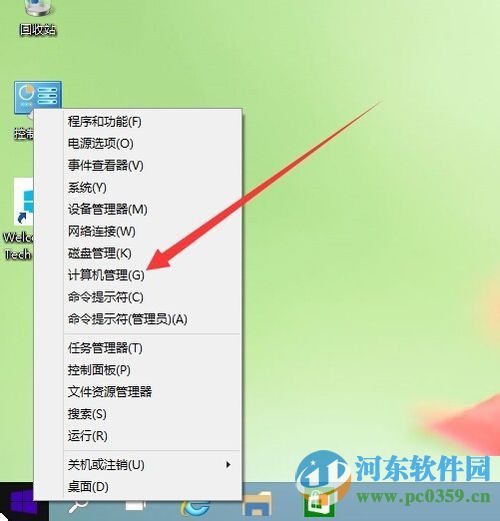
2、在打开的“计算机管理”窗口中,找到左侧系统工具下的“任务计划程序”菜单项;
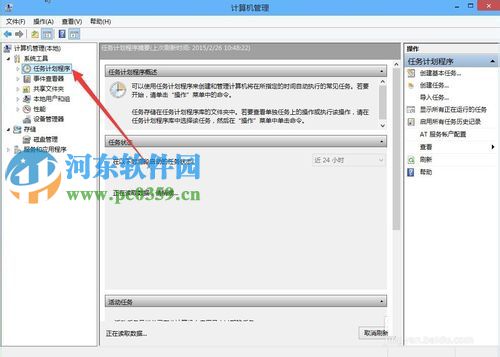
3、点击任务计划程序前面的小三角图标,依次展开“Microsoft/Windows/TextServicesFramework”菜单项;
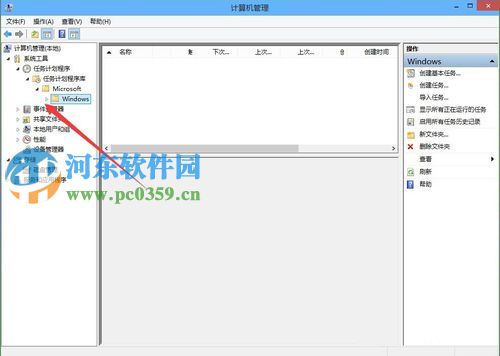
4、这时在右侧窗口中显示MsCtrMonitor项;
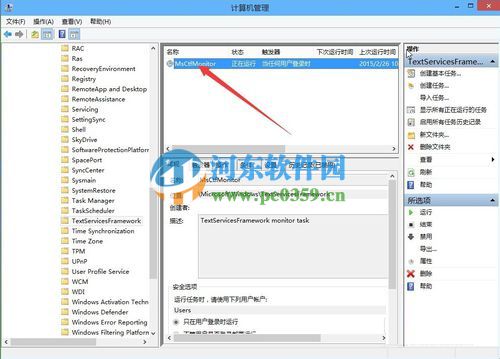
5、右键点击MsCtrMonitor项,然后在弹出窗口中选择“启用”菜单项,这样就可以使用Win10 输入法输入中文了。
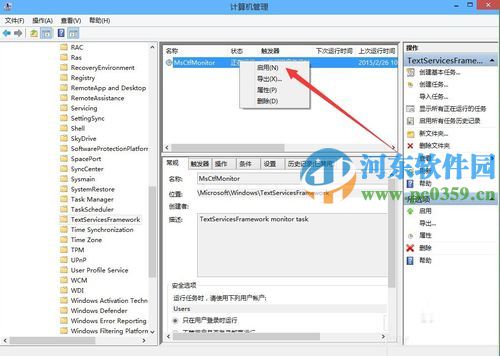
通过上述方法,用户即可解决win10输入法无法输入中文,并出现“已禁用IME处理”的问题了,更多电脑操作教程,请继续关注好吧啦网!
相关文章:
1. Win10打开程序总会跳转到应用商店怎么回事?2. Win7 Office2007自动配置安装解决方法详解3. Win7电脑域名解析错误105怎么办?4. Win10自动更新KB5005565导致局域网打印机不能共享打印 win10如何关闭自动更新5. Win10更新21382.1更新失败绿屏错误代码INVALID_DATA_ACCESS_TRAP怎么办?6. Win10分配单元大小默认值越大越好吗?7. WinXP系统MAC地址修改的方法8. Kylin(麒麟系统) 同时挂载USB闪存盘和移动硬盘的方法及注意事项9. Win7电脑开机密码应该怎么取消?取消win7电脑开机密码教程10. Win7魔兽争霸分辨率怎么调?更改魔兽争霸的分辨率的方法
排行榜

 网公网安备
网公网安备